DVD
- 1. Video zu DVD konvertieren+
-
- 1.2 MP4 zu DVD
- 1.4 VOB zu DVD
- 1.5 M4V zu DVD
- 1.6 AVI zu DVD
- 1.8 MKV zu DVD Mac
- 1.9 MOV zu DVD
- 1.10 MPG zu DVD
- 1.11 VLC zu DVD
- 1.12 MTS zu DVD
- 1.13 VCD zu DVD
- 1.14 WMV zu DVD
- 1.15 Camcorder zu DVD
- 1.16 Premiere zu DVD
- 1.17 Windows Movie Maker zu DVD
- 1.18 Video_TS zu DVD
- 1.20 iMovie zu DVD
- 1.21 iPhone zu DVD
- 1.22 AVCHD zu DVD
- 1.23 Divx zu DVD
- 1.24 Youtube zu DVD
- 1.25 iTunes zu DVD
- 1.26 Minidv zu DVD
- 2. DVD zu Video konvertieren+
-
- DVD in MP4 umwandeln
- 2.1 DVD zu MKV Converter
- 2.2 Free DVD zu MP4 Converter
- 2.3 DVD zu AVI
- 2.4 DVD zu Chromecast
- 2.5 DVD auf Samsung TV abspielen
- 2.6 DVD zu DVD kopieren
- 2.7 DVD zu iTunes
- 2.8 DVD zu ISO
- 2.9 DVD zu Digital
- 2.10 DVD zu DIVX
- 2.13 DVD zu iPad
- 2.16 DVD zu MP3
- 2.17 HDV zu MP4
- DVD in MP4 mit VLC
- 3. DVD Brennprogramm +
-
- 3.1 Kostenlos DVD Brenner Win
- 3.2 Kostenlos DVD Brenner Mac
- 3.3 Beste Toast für Windows
- 3.4 MP4 zu DVD Brennprogramm Mac
- 3.5 MP4 zu DVD Brennprogramm Win
- 3.6 Windows DVD Maker Programm
- 3.7 Video zu DVD Converter
- 3.8 Beste DVD Programme
- 3.9 Gratis DVD Brenner
- 3.10 DVD Maker
- 3.11 DVD auf Windows 10
- 3.13 DVR Converter
- 3.14 MOD Converter für Mac
- 3.15 TOD Converter für Mac
- 3.16 Camcorder zu Windows Movie Maker
- 3.17 Sony Video zu Mac
- 4. Andere DVD Tipps & Tricks +
-
- DVD auf PS4 abspielen
- MakeMKV DVD Ripper
- 4.1 Video_TS abspielen
- 4.2 Video zu DVD komprimieren
- 4.5 DVD zu MKV
- 4.6 Welches Format für DVD Player
- 4.7 MP zu ISO konvertieren
- 4.9 PAL zu NTSC
- 4.10 NTSC zu PAL
- 4.11 DVD-Authoring-Software
- 4.12 Anydvd für Mac
- 4.13 Camcorder auf Computer übertragen
- 4.14 Untertitel in DVD
- 4.15 Cdburnerxp für Mac
- 4.17 Convertxtodvd Alternative
- 4.18 VOB bearbeiten
- 4.19 MOD in iMovie importieren
- 4.20 DVD auf WII abspielen
- 4.21 DVD mit VLC abspielen
- 4.22 MP4 zu DVD Converter Online
- Laden Sie UniConverter herunter, um Videos zu konvertieren:
Top 6: DVDs brennen in Windows, einfach und schnell
Das Brennen von DVD in Windows ist ganz einfach, wenn Sie einen geeigneten Guide befolgen. Ohne diesen, können sich die einfachsten Sachen wie große Probleme anfühlen. Wenn Sie auch noch nicht wissen, welches Werkzeug Sie benutzen sollen und welches perfekt für den Vorgang ist, dann brauchen Sie keine Panik haben, wenn Sie diesen Artikel lesen. Sie sind an der richtigen Stelle um alles über das Brennen in Windows 10/8/7 zu erfahren. Dieser Artikel wird Ihnen helfen zu Lernen wie mit den besten und kostenlosen Werkzeugen eine Disc in Windows 10 brennt.
- Teil 1. Beste DVD Brenn-Software für Windows 10/8/7
- Teil 2. Top 5 kostenlose DVD-Brenner für Windows 10
Teil 1. Beste DVD Brenn-Software für Windows 10/8/7
Falls Sie wissen möchten, wie man Videos in Windows 10/8/7 auf DVD brennt, dann wird Ihnen dieser Abschnitt zeigen wie Sie dies mit der besten Brennsoftware für Windows und Mac tun. Wondershare UniConverter ist Ihre beste Option um DVD-Dateien zu brennen. Es ist die ultimative Lösung, nicht nur zum Brennen von DVDs, sondern auch zum Herunterladen, Komprimieren und Bearbeiten von Video-/Audiodateien. Sie können hiermit Dateien in Windows und Mac auf DVD brennen.
 Wondershare UniConverter - Bester DVD-Brenner Windows 10
Wondershare UniConverter - Bester DVD-Brenner Windows 10

- Brennen Sie Videos in 1000+ Formaten einschließlich MP4, MOV, MKV, WMV, FLV und mehr auf DVD in Windows 10.
- Passen Sie Videos auf DVD mit kostenlosen Menü-Vorlagen in verschiedenen Themen an.
- Bearbeiten Sie Videos mit Trimmen, Schneiden, Rotieren, Wasserzeichen hinzufügen und mehr.
- Ändern Sie die DVD-Brenneinstellungen wie DVD-Label, TV-Standard, Seitenverhältnis und mehr.
- Laden Sie online Videos von 10.000+ Seiten herunter und brennen Sie sie auf DVD.
- 30X schnellere Brenngeschwindigkeit als herkömmliche Brenner.
- Wandeln Sie DVD in Videos für eine einfache Wiedergabe ohne Qualitätsverlust um.
- Alles-in-einem Videowerkzeug: Video-Kompressor, Video-Umwandler, GIF-Ersteller, Bildschirmaufnehmer, Bild-Umwandler und mehr.
- Unterstützte OS: Windows 10/8/7/XP/Vista and Mac OS 10.15 (Catalina), 10.14, 10.13, 10.12, 10.11, 10.10, 10.9, 10.8, 10.7, 10.6.
Schritte um Videos ganz leicht in Windows 10/8/7/Mac auf DVD zu brennen
Schritt 1 Videos zum Brennen auf DVD hinzufügen
Zuerst müssen Sie das Programm herunterladen, installieren und starten. Dann müssen Sie den Reiter Burn in der Hauptoberfläche auswählen. Klicken Sie dann auf den Add Files Button um Videos zur Software-Bibliothek hinzuzufügen
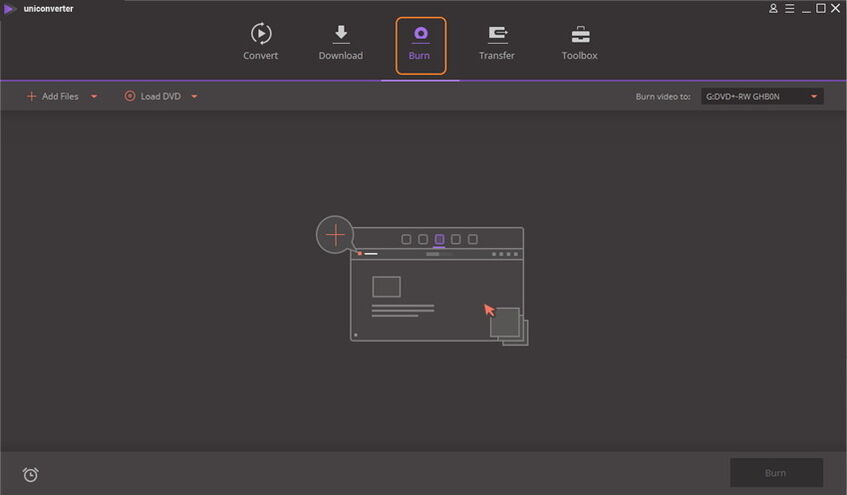
Schritt 2 DVD-Menü-Vorlage auswählen
Sie können eine DVD-Vorlage durch das Klicken auf dem rechten oder linken Pfeil unter dem Bild hinzufügen. Sie können hier auch Texte hinzufügen, die Vorlagen bearbeiten und Hintergrundmusik hinzufügen.
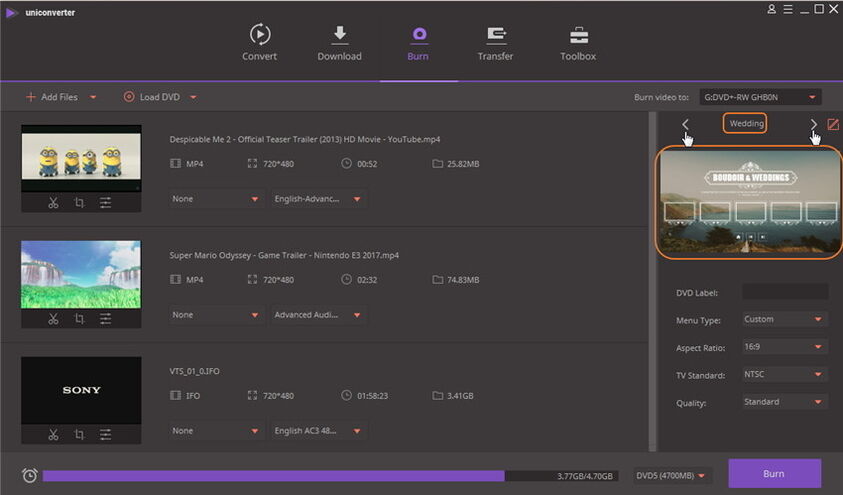
Schritt 3 DVD-Brenneinstellungen anpassen
Als nächstes müssen Sie den das DVD Label eintragen und klicken Sie auf das Dropdown-Menü um die Ausgabeeinstellungen wie Menü-Typ, Seitenverhältnis, TV-Standard, DVD-Qualität, etc. einzustellen.
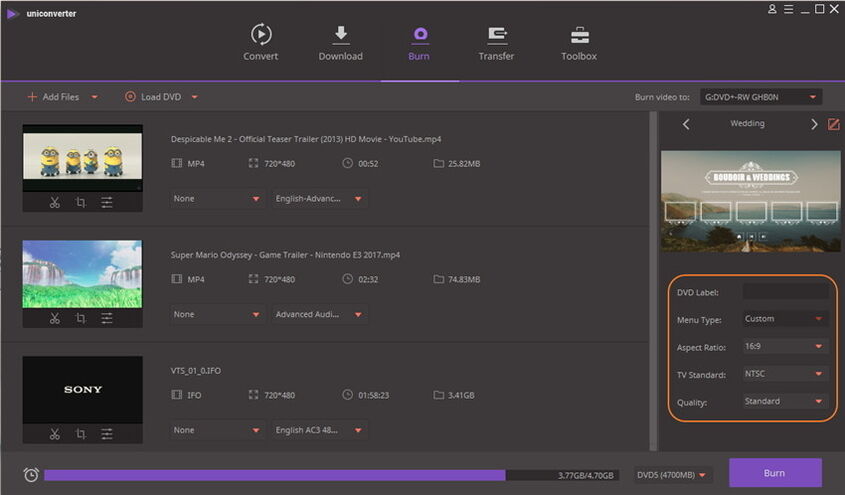
Schritt 4 DVD in Windows 10 auf DVD brennen
Zum Schluss, legen Sie die Disc in Ihren Computer ein und wählen Sie den Ausgabeordner neben Burn video to: aus, wie im Bild unten. Dann müssen Sie auf den Pfeil unten klicken um den BD-Type auszuwählen. Klicken Sie dann auf den Burn Button um das Brennen auf DVD in Windows 10 und anderen Betriebssysteme zu starten.
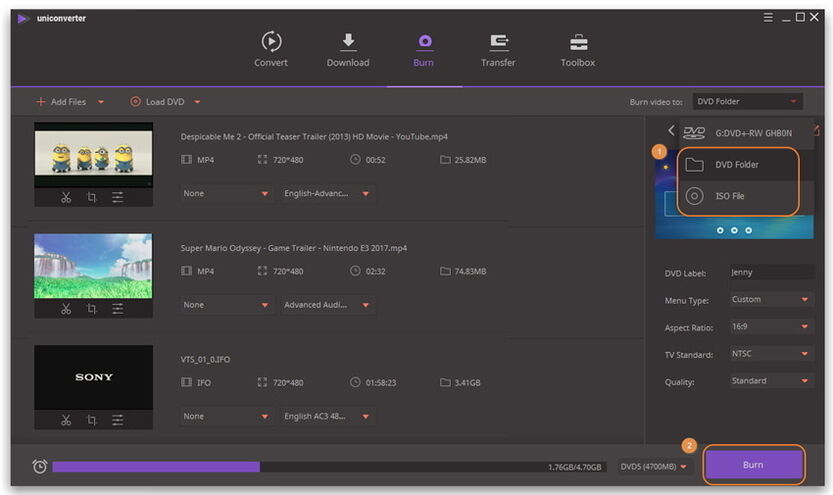
Video Tutorial wie man Videos in Windows 10 auf DVD brennt
Teil 2. Top 5 kostenlose DVD-Brenner für Windows 10
Es gibt andere DVD-Brennsoftware für Windows 10/8/7, welche Ihnen erlaubt Ihre Probleme zu lösen. Hier sind die Top 5 kostenlosen DVD-Brenner für Windows 10//8/7
1. Express Burn
Link: https://www.nch.com.au/burn/index.html
Express Burn ist einer der besten kostenlosen Brennprogramme für Windows 10/8/7. Es ist ein schneller und einfach zu nutzender Disc-Brenner, für alle Nutzungsarten. Es kann viel Zeit sparen, da es ein sehr schneller Brenner ist. Sie können damit Audio- oder Videodateien auf CD, DVD oder Blu-ray brennen. Alles was Sie dafür tun müssen, ist die Datei in das Programm zu ziehen und den Prozess zu folgen. Es ist s einfach! Es gibt auch eine Express-Version, die Sie für $39.95 kaufen können. Es unterstützt nicht das Kopieren von kommerziellen DVDs.

2. ImgBurn
Link: https://www.imgburn.com/
ImgBurn ist eine weitere großartige DVD-Brennsoftware für Windows 10/8/7. Es arbeitet in verschiedenen Modi für verschiedene Aufgaben, was dieses Werkzeug anders als andere macht. Sie können diese Software nutzen, um DVDs, HD-DVDs und Blu-ray ohne Probleme zu erstellen. Es gibt eine Vielzahl von anpassbaren Funktionen für das Brennen der Disc mit dieser Software und es unterstützt fast alle Disc-Formate. Es hat aber keine direkte Kopier-Funktion. Die große Anzahl von Brennoptionen können für neue Nutzer verwirrend sein.

3. CDBurnerXP
Link: https://cdburnerxp.se/
CDBurnerXP ist ein weiterer kostenloser DVD-Brenner für Windows 10/8/7, welcher CDs und DVDs, einschließlich Blu-ray und HD-DVDs brennen kann. Es kann ISO-Dateien brennen oder erstellen und unterstützt verschiedene Sprachen. Es kann komplett kostenlos für kommerzielle und persönliche Zwecke verwendet werden. Die Daten werden nach dem Brennvorgang verifiziert und es besitzt eine benutzerfreundliche Oberfläche, aber benötigt das Microsoft .NET Framework.

4. BurnAware
Link: http://www.burnaware.com/
BurnAware ist ein weiterer kostenloser CD-/DVD-Brenner für Windows 10/8/7. Er ist vollgepackt mit verschiedenen Funktionen und er kann CD, DVD und Blu-ray aller Arten brennen, einschließlich M-Disc. Falls Sie ihn für persönliche Zwecke verwenden möchten, können Sie ganz einfach Multisession-Discs, Audio-CDs und Videos-DVDs in hoher Qualität brennen, als auch bootfähige Discs und mehr. Sie können auch Disc-Images brennen, kopieren und erstellen. Es gibt auch eine kostenpflichtige Version mit weiteren fortgeschrittenen Optionen. Es gibt auch verschiedene optische Disc-Utility-Werkzeuge, aber Sie können nichts direkt von einer DVD kopieren und auch nicht anpassen oder komprimieren können.

5. DVD Styler
Link: https://www.dvdstyler.org/en/
DVD Styler ist eine kostenlose DVD-Brennsoftware für Windows 10/8/7, welche Ihnen dabei hilft professionelle DVDs zu erstellen. Sie ist ein Open Source-Werkzeug und komplett kostenlose für Alle. Sie ist auch total benutzerfreundlich, unterstützt mehrere Sprachen, verschiedene Dateiformate, kann angepasst werden und ist von hoher Qualität. Falls Sie ein fortgeschrittener Nutzer sind, wird es nicht gut genug für Sie sein, da es für Anfänger entwickelt wurde.

Nach dem lesen dieses Artikels, sollte jetzt alles über das Brennen von Dateien auf DVD in Windows 10/8/7 klar sein. Sie müssen sich im Klaren sein, dass die Problemlösung eine geschmeidige, schnelle und permanente Lösung benötigt. Diese Lösung ist Wondershare UniConverter. Es ist so eine wahnsinnige Software, welche Ihnen erlaubt mehrere Probleme in nur wenigen Klicks zu lösen. Sie können auch die anderen Top 5 DVD-Brennprogramme für Windows 10 benutzen, aber Sie werden nicht dieselbe Befriedigung wie mit UniConverter erhalten. Also nutzen Sie dieses Werkzeug von nun an.





